ColorNote Notepad Notes


In anderen Sprachen lesen:
Seit meinem ersten Phone, dem G1, nutze ich Notizblock-Apps für Android, die mir bisher durchaus treue Dienste geleistet haben. Vor Kurzem bekam ich jedoch ColorNote Notepad in die Finger. Ob diese App mehr zu bieten hat, als die mir bisher bekannten, und vielleicht mal wieder eine meiner Standard-Apps in Rente geschickt hat, erfährst du im heutigen Test.
| Getestete Version |
| 1.8.0 |
Funktionen & Nutzen
ColorNote Notepad ist ein Notizblock mit folgenden Features:
Notizen oder Checklisten erstellen
Notizen farblich kennzeichnen (mit Kategorien versehen)
Notizen mit Erinnerung versehen
Notizen mit Passwort schützen
Backup aller Notizen anfertigen
Notizzettel auf dem Desktop „anpinnen“
Notizen weiterleiten
Aus anderen Anwendungen in ColorNote Notepad „weiterleiten“
Integration von ColorDict (Wörterbuch) in ColorNote
Fazit:
ColorNote Notepad kann dir als ganz simpler Notizblock dienen, unterstützt dich jedoch bei Bedarf jedoch auch bei der Verwaltung und Organisation diverser Notizen und ToDo Listen. Für mich ein sehr nützliches Feature - beim Stöbern nach Android-News, beispielsweise in NewsRob, kann ich diese einfach als Notiz innerhalb ColorNote Notepad ablegen, natürlich in der Kategorie „Grün“.
Bildschirm & Bedienung
Wenn du ColorNote Notepad gestartet hast, kannst du durch Drücken des Plus-Icons am oberen Rand eine neue Notiz oder ToDo-Liste erstellen. Der Button direkt daneben dient dazu, die Ansicht deiner schon erstellten Notizen umzuschalten. Folgende Ansichten stehen dir zur Verfügung:
Alphabetisch
Nach Farbe (Kategorie)
Nach Erinnerung
Nach „zuletzt bearbeitet“
Über das Lupen-Icon am oberen Rand ganz rechts rufst du die Suchfunktion auf, die es dir erlaubt, innerhalb ColorNote Notepad nach bestimmten Notizen zu suchen.
Nach Drücken der Menü-Taste stehen dir folgende Optionen zur Verfügung:
Add Note
Category (Kategorien (Farben) anzeigen lassen)
Switch View (Liste oder Miniaturansicht)
Settings
Backup
About
In den Settings hast du die Optionen:
Default color (Standard Kategorie festlegen)
Default font size (Standard Schriftgröße festlegen)
Default sort option (Standard Ansicht festlegen)
Use ColorDict (Wörterbuch nutzen)
Edit title (wenn diese Option ausgeschaltet ist, wird der Titel von Notizen automatisch anhand der ersten Wörter der Notiz erstellt)
Auto word selection (erlaubt ein komfortableres Auswählen einzelner Wörter (z.B. zum Nachschlagen im Wörterbuch) durch einfaches Anklicken (sonst Doppelklick))
Wenn du eine neue Notiz erstellen willst (Add Note), musst du zwischen „Text“ und „Checklist“ wählen. „Checklist“ eignet sich gut für beispielsweise Einkauszettel, „Text“ für einfache Notizen.
Am oberen Rand kannst du jeweils einen Titel eingeben, nach Anklicken des kleinen Farb-Icons daneben die Kategorie (Farbe) für die Notiz oder ToDo-Liste festlegen. Innerhalb einer Notiz kannst du jetzt einfach Text eingeben, bei einer ToDo-Liste einzelne Aufgaben über „Add Item“ hinzufügen.
Durch Drücken der Menü-Taste stehen dir folgende Optionen zur Verfügung:
Color (Kategorie auswählen)
Lock (Passwort festlegen, nur bei Notizen)
Reminder (Erinnerung einstellen)
Share (weiterleiten)
Discard (verwerfen)
Gespeichert wird jeweils nach dem Drücken der Zurück-Taste.
Innerhalb von schon erstellten Notizen und ToDo-Listen hast du nach Drücken der Menü-Taste die Optionen:
Edit (bearbeiten)
Check (als erledigt markieren, nur bei Notizen)
List (nur bei ToDo-Listen, zusätzliche Optionen für die Listen aufrufen)
Reminder (Erinnerung ändern oder erstellen)
Share (weiterleiten)
Delete (löschen)
Um das Dictionary zu nutzen, musst du ColorDict und die Wörterbücher deiner Wahl zusätzlich installieren. Danach kannst du innerhalb einer Notiz ein Wort durch Anklicken markieren, um es nachzuschlagen, dazu musst du allerdings im Edit-Modus sein. Nach Anklicken eines Wortes erscheint dies auch oben in einer Suchmaske, nach Drücken des Lupen-Icons daneben wird das Wörterbuch danach durchsucht.
Willst du eine Notiz auf den Homescreen kleben, kannst du über langes Drücken/Widgets/ColorNote die entsprechende Notiz auswählen. Diese befindet sich dann als Post-it auf deinem Desktop.
Fazit:
ColorNote Notepad ist zweifellos ein Notizblock mit sehr nützlichen Features. Eventuell musst du dich einen Moment mit der Handhabung von ColorNote Notepad beschäftigen, aber das lohnt sich in jedem Fall. Nach einer gewissen Eingewöhnungsphase komme ich jedenfalls sehr gut mit ColorNote Notepad zurecht, das meine alte Notizblock-App nun definitiv abgelöst hat.
Speed & Stabilität
ColorNote Notepad lief im Test flüssig und ohne Probleme.
Preis / Leistung
ColorNote Notepad kann kostenlos im Android Market heruntergeladen werden.
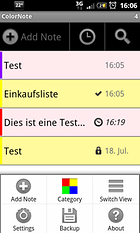
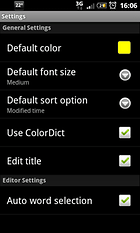
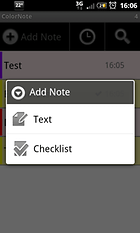
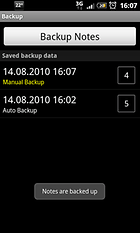
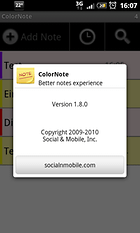
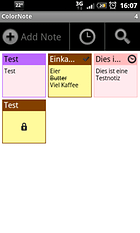






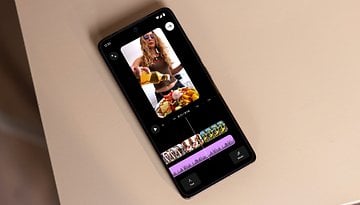












super App,läuft einwandfrei auf
Magic
Moin auch, bei meinem HTC Desire bekomme ich die note einfach nicht auf meinen Desktop. Help
Was ich witzig fände,aber wohl technisch nicht möglich, wäre ein größeres PostIT Icon oder Symbol quer über dem Screen.Also wirkich eins was über den anderen Symbolen liegt oder über der Uhr.Ansonsten finde ich ColorNote sehr gut.
Ha. Easy Notes ist nach 10 sekunden hochkant von meinem Handy geflogen weil ich es nicht ertragen konnte wie hässlich es ist..
So können die Geschmäcker auseinandergehen :D
Ich benutze auch ColorNote und bin eigentlich zufrieden. Aber auch das könnte ich mir etwas hübscher vorstellen seit ich neulich die Notes App aufm iPhone gesehen habe. Dagegen sieht ColorNote noch etwas windows 3.1 mäßig aus.
Guter Test, Danke. Würde ich installieren, ist nämlich schön klein und hat alles. Fast, mir fehlt die Möglichkeit, die Ordner zu benennen. Deshalb bleib ich bei meinem Easy Notes + 2do, das bietet sogar sync mit google docs und sieht noch besser aus.
@Lukas:
SD/Data/ColorNote/backup
Ich habs mal für mich getestet hat mich nicht überzeugt.
Ich verwende seit langem die Sticky Note
das funktioniert für mich besser.
Wegen Sync über das Google-Konto und wegen Verwendung von #Hashtags als Labels habe ich mich für 3banana Notes entschieden:
http://rolandroid.wordpress.com/2010/05/06/notizen/
Trotzdem Danke für den Vergleich.
Also ich habe mir mal diese App geladen und angeschaut. Da habe ich auch gerade eine Frage dazu. Ich habe da mal ein backup gemacht und weiss nun aber nicht wohin mir dieses Backup gesavt wurde. Auf der SD card habe ich es nicht gefunden. Das wäre für mich sehr wichtig, dass ich ein paar Notizen, die ich länger halten will auf der SD karte habe und dann beim flashen von neuer Androidversion auch wieder zurückladen kann.
Etwas ganz wichtiges, was ich bei den meisten Notepad App vermisse ist , dass ich schon bestehende z.B. txt Notizen reinladen kann, das geht hier leider auch nicht. Sonst wäre es wirklich eine tolle App
Leider nicht deutsch
Hab das Programm lange verwendet u hat mir auch super gefallen! Mir fehlte allerdings die Möglichkeit zur automatischen Synchronisation u. Bearbeitung am PC über eine Webschnittstelle.
Deshalb verwende ich jetzt Springpad.
Klasse und auch flott.
Galaxy S
Nutze Colornoteschon lang, schöne App!
Wurde Mobisle Notes schon getestet? Ist meine Lieblings-Notepad App und vom Design her die beste Notepad App die ich bis jetz gesehen hab.
habe dieses app schon lânger, und kann nur sagen TOP APP - 5 Sterne von mir
Ich nutze diese App auch schon eine Weile und ich finde, dass sie die beste dieser Sorte ist, die ich bis jetzt gefunden hab.
Alles drin, was man braucht.
ja ansich hast du Recht. Allerdings hat nicht jeder Tester jedes Android Handy. Dafür sind ja auch die Kommentare gedacht sodass möglichst viele Handy User ihre Erfahrung mitteilen können;)
Bei Speed und Stabilität könnte man notieren mit welchen Handy. Denn wenn es mit dem Nexus One flüssig läuft, muss das nicht auf ein Magic zutreffen.
Gruß
Ich nutze diese App schon sehr sehr lange. Ich frage mich aber warum sie nicht 5 Sterne bekommen hat.
Eigentlich bietet sie alles was man braucht und ist trotzdem noch kostenlos.
Ist für mich eine meiner liebstens Apps.... Prima Ding das....